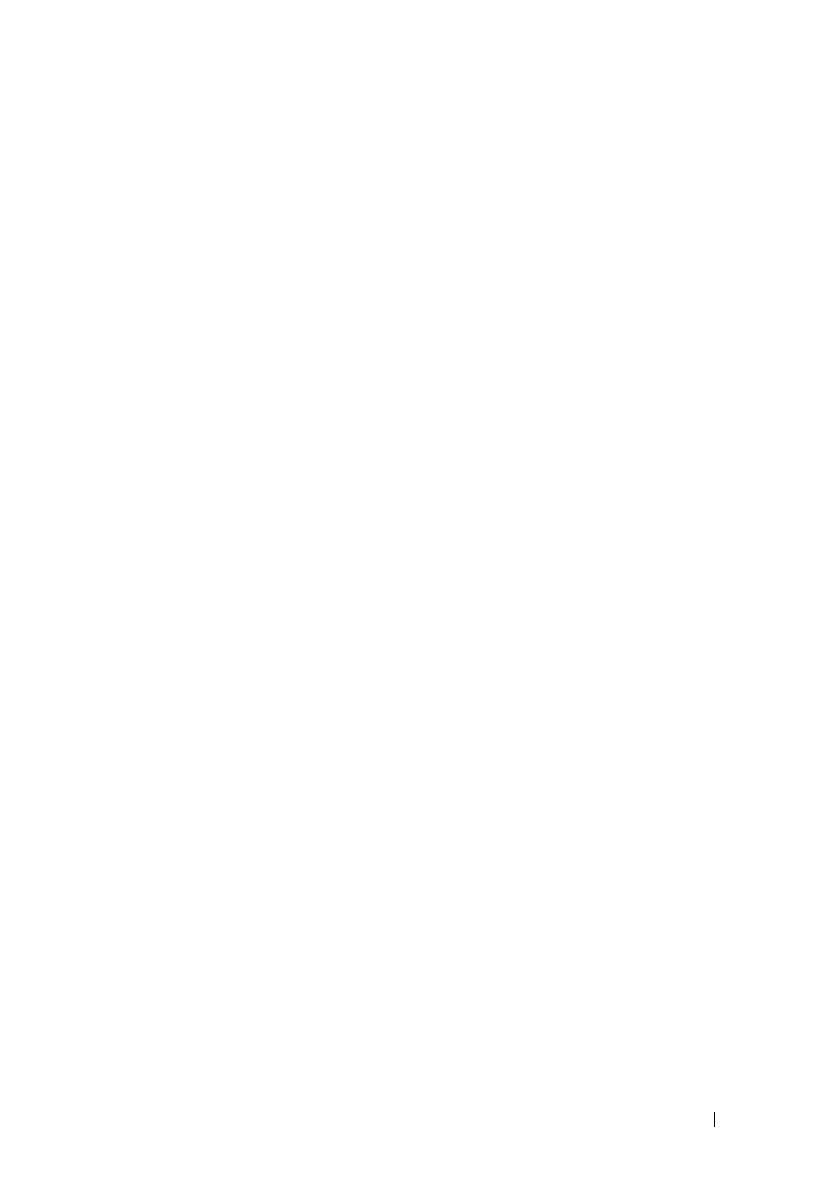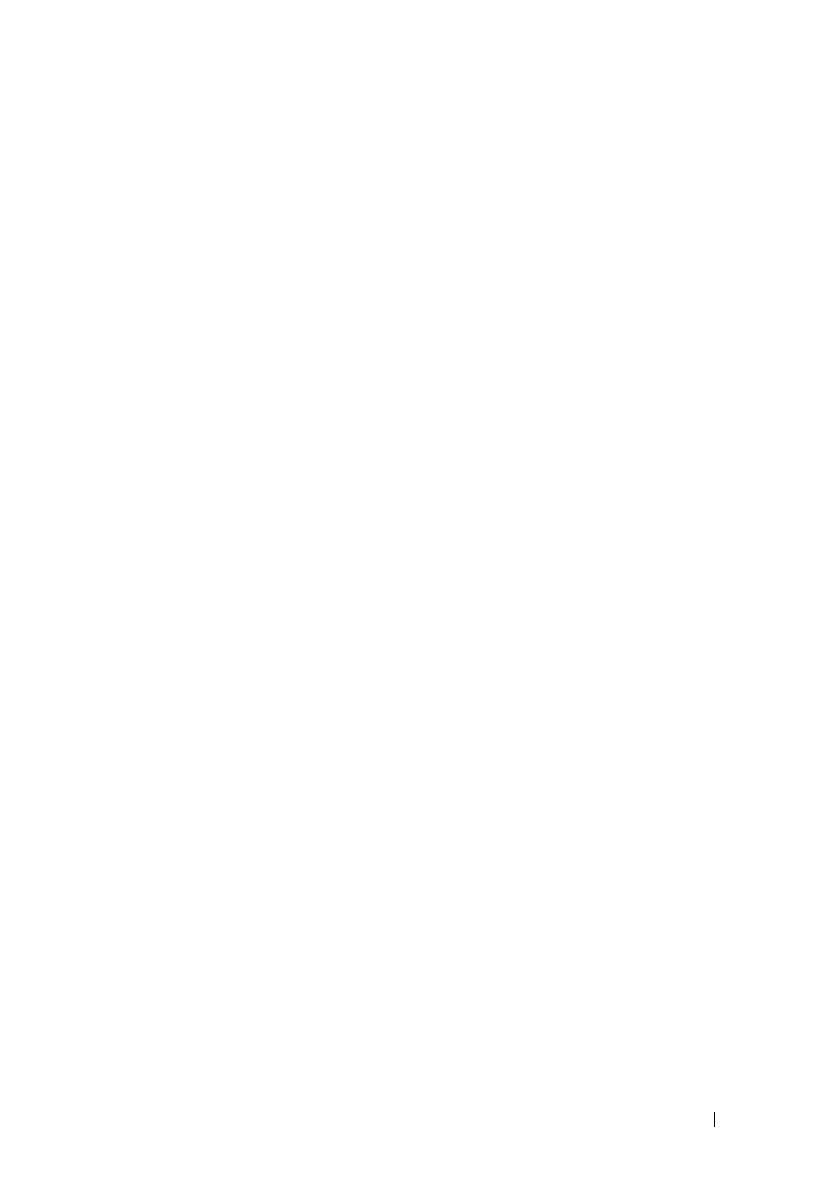
目次 7
内蔵ストレージコントローラカードキャリアの
取り外し
. . . . . . . . . . . . . . . . . . . . . . . . . . . 144
内蔵ストレージコントローラカードキャリアの
取り付け
. . . . . . . . . . . . . . . . . . . . . . . . . . . 144
冷却ファン
. . . . . . . . . . . . . . . . . . . . . . . . . . . . 145
冷却ファンモジュールの取り外し
. . . . . . . . . . . . 145
冷却ファンモジュールの取り付け
. . . . . . . . . . . . 147
ファンケージ
. . . . . . . . . . . . . . . . . . . . . . . . . . . 147
ファンケージの取り外し
. . . . . . . . . . . . . . . . . . 147
ファンケージの取り付け
. . . . . . . . . . . . . . . . . . 149
VFlash メディア(オプション)
. . . . . . . . . . . . . . . . . 149
VFlash メディアの取り付け
. . . . . . . . . . . . . . . . . 149
VFlash メディアの取り外し
. . . . . . . . . . . . . . . . . 149
iDRAC6(Integrated Dell Remote Access Controller 6)
Enterprise カード(オプション)
. . . . . . . . . . . . . . . . 150
iDRAC6 Enterprise カードの取り付け
. . . . . . . . . . . . 150
iDRAC6 Enterprise カードの取り外し
. . . . . . . . . . . . 152
システムバッテリー
. . . . . . . . . . . . . . . . . . . . . . . 154
システムバッテリーの交換
. . . . . . . . . . . . . . . . . 154
コントロールパネルアセンブリ
(サービス技術者専用の手順)
. . . . . . . . . . . . . . . . . 156
コントロールパネルアセンブリの取り外し
. . . . . . . 156
コントロールパネルアセンブリの取り付け
. . . . . . . 159
SAS バックプレーン(サービス技術者専用の手順)
. . . . 160
SAS バックプレーンの取り外し
. . . . . . . . . . . . . . 160
SAS バックプレーンの取り付け
. . . . . . . . . . . . . . 162
システム基板(サービス技術者専用の手順)
. . . . . . . . 163
システム基板の取り外し
. . . . . . . . . . . . . . . . . . 163
システム基板の取り付け
. . . . . . . . . . . . . . . . . . 165
配電基板(サービス技術者専用の手順)
. . . . . . . . . . . 167
配電基板の取り外し
. . . . . . . . . . . . . . . . . . . . . 167
配電基板の取り付け
. . . . . . . . . . . . . . . . . . . . . 169